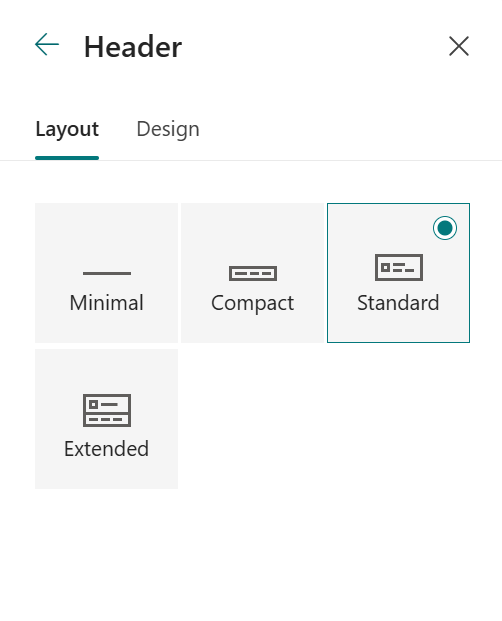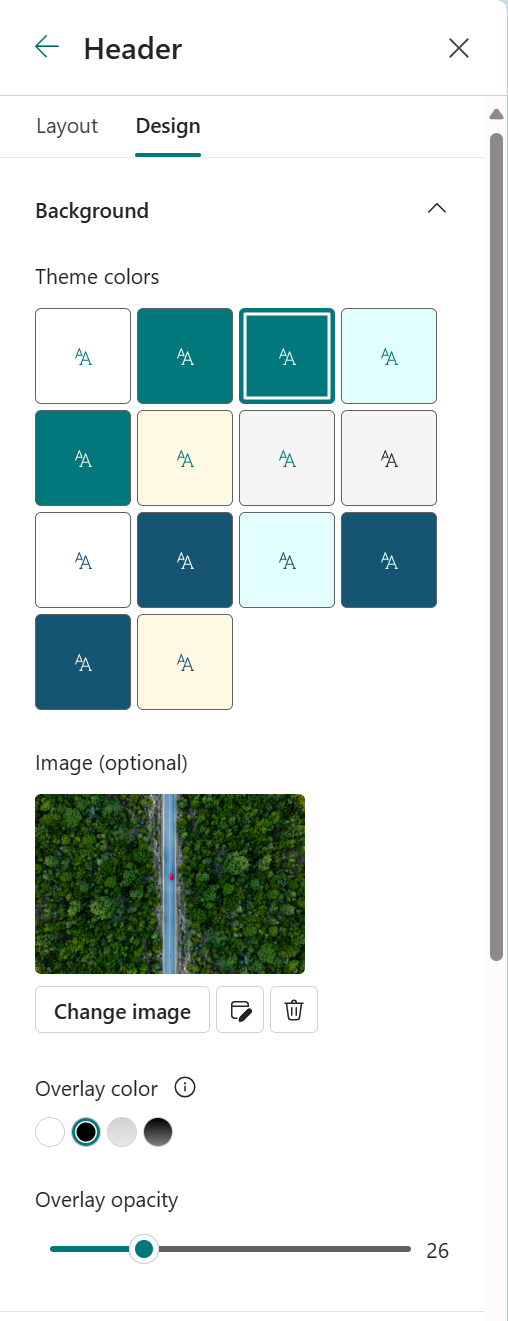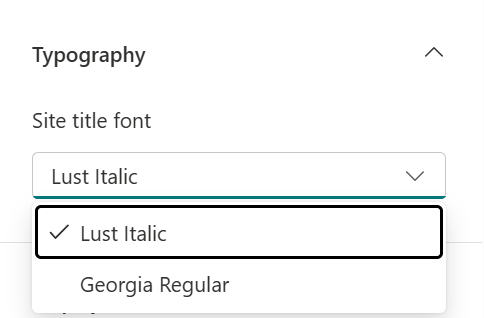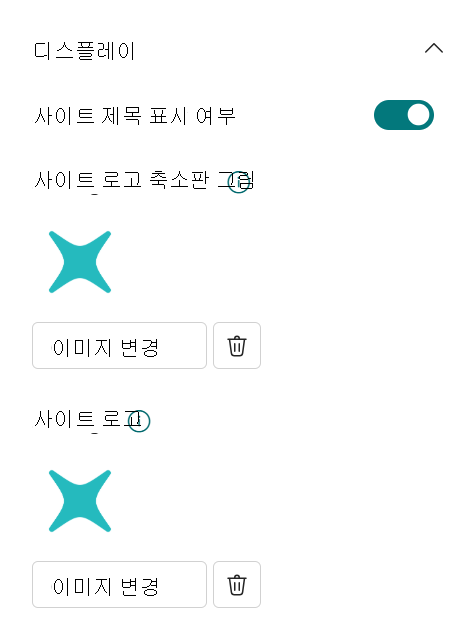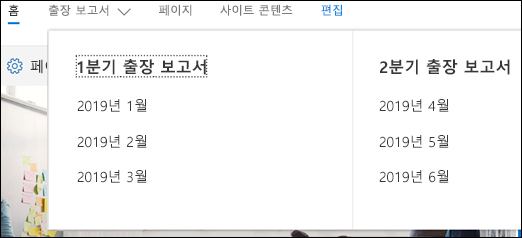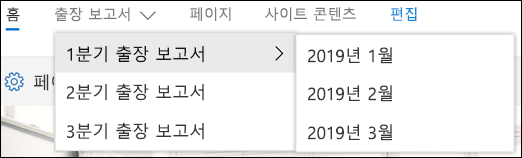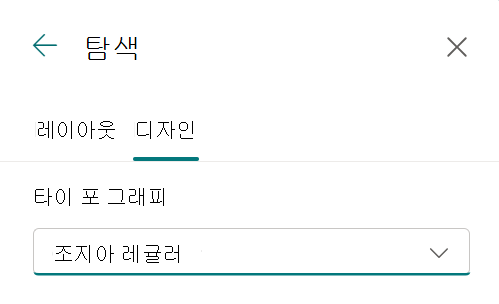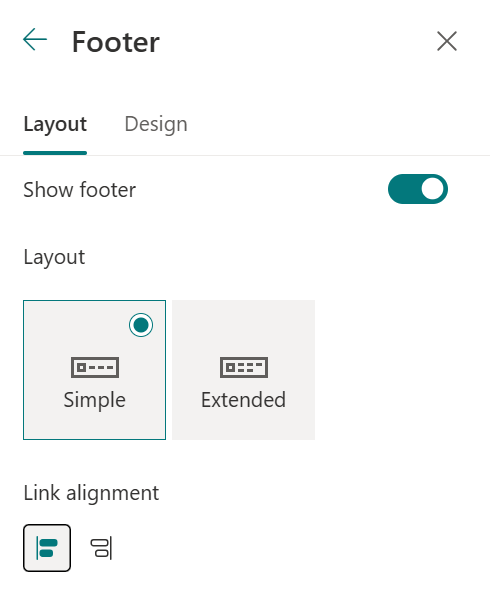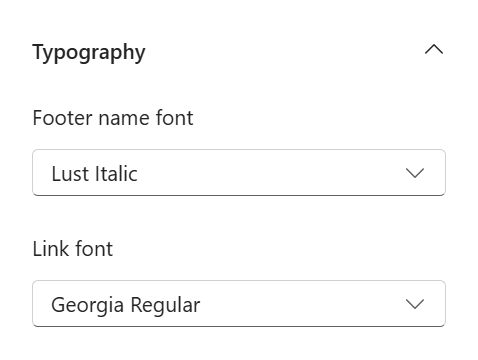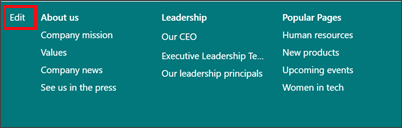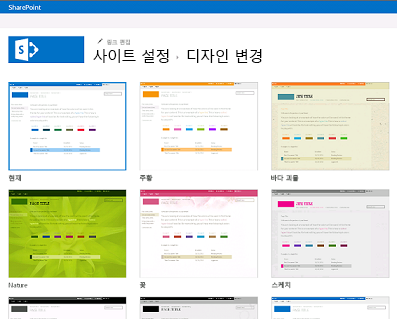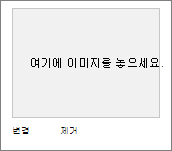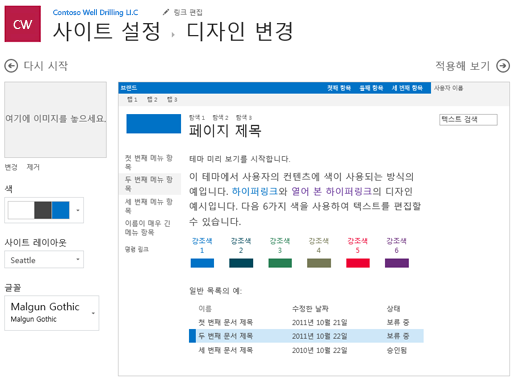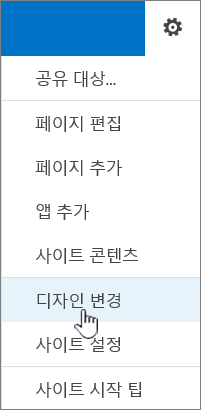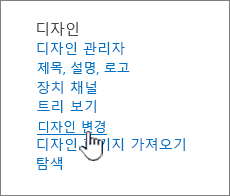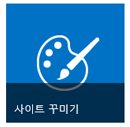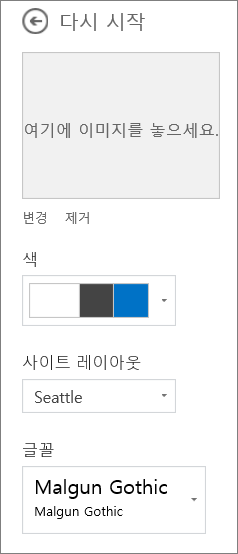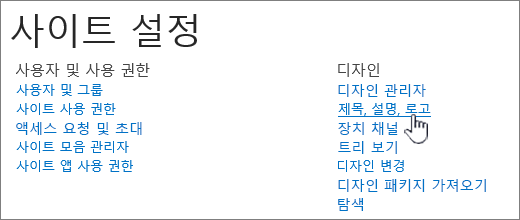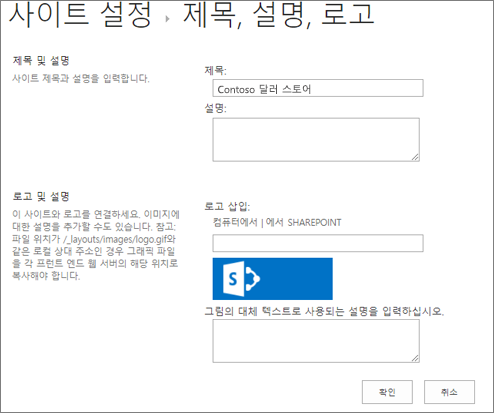SharePoint 사이트의 디자인 변경
적용 대상
이 문서에서는 SharePoint 사이트의 전체적인 모양을 사이트 소유자 또는 디자인 권한이 있는 사용자로 변경하는 방법을 설명합니다. SharePoint 사이트의 모양을 빠르고 쉽게 사용자 지정하여 전문적인 스타일과 브랜드를 반영할 수 있습니다. 사용 가능한 옵션은 사용 중인 SharePoint 버전에 따라 달라집니다.
모양 변경 링크 찾기
SharePoint 사이트의 오른쪽 위에서 설정
참고 사항:
-
모양 변경이 표시되지 않으면 이 옵션을 관리할 수 있는 권한이 없거나 클래식 환경에 있을 수 있습니다.
-
권한에 대한 자세한 내용은 SharePoint의 사용 권한 수준 이해 또는 관리자에게 문의를 참조하세요.
-
클래식 환경이 있는 SharePoint 사이트의 모양을 변경하려면 여기를 방문 하세요.
테마를 사용하여 SharePoint 사이트의 색 변경
테마 > 모양 변경을 선택합니다.
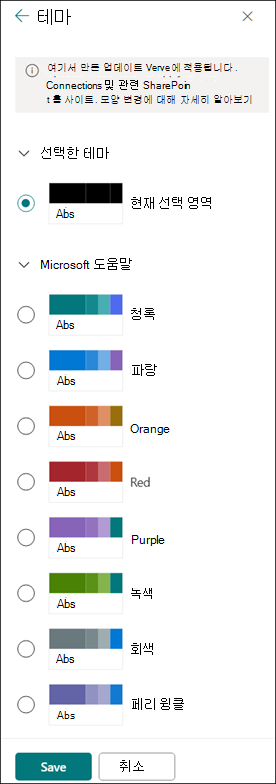 |
원하는 모양을 선택합니다. 선택한 테마가 적용된 사이트 모양에 대한 미리 보기가 표시됩니다. 회사에 대해 승인된 브랜딩이 있는 회사 테마를 선택하거나 클래식 환경 디자인 중 하나를 사용합니다. 기본 SharePoint 테마 중 하나를 선택하고 필요에 따라 사용자 지정할 수 있습니다. 기본 색 및 테마 컬러 목록은 사용자 지정하도록 선택한 기본 SharePoint 테마에 따라 달라집니다. 기본 SharePoint 테마 중 하나의 색을 사용자 지정하려면 다음을 수행합니다.
또는 표시되는 내용이 마음에 들지 않고 처음에 있던 내용으로 다시 되돌리기 하려는 경우 대신 취소를 선택합니다. |
참고 사항:
-
관리자가 회사에서 승인한 테마 목록만 표시하도록 사이트 테마를 설정했을 수 있습니다. 그렇다면 기본 SharePoint 테마가 표시되지 않습니다.
-
하위 사이트에서 테마를 업데이트하거나 관리자에게 클래식 환경으로 설정된 사이트가 있는 경우 클래식 환경 디자인 섹션의 지침을 따릅니다.
-
현재는 이 설정을 사용하여 사이트의 배경색을 변경할 수 없습니다. SharePoint 관리자는 SharePoint 테마에 설명된 대로 회사에서 승인한 테마를 변경할 수 있습니다.
-
단추 색은 사이트 테마 테마 테마 색을 기반으로 하며 사이트 테마와 독립적으로 변경할 수 없습니다.
-
여기에서 페이지 제목 영역을 사용자 지정하는 방법을 알아봅니다.
-
회사 테마를 만들고 업로드하려면 SharePoint 사이트 테마 지정을 참조하세요.
-
사이트를 사용자 지정하는 추가 방법은 SharePoint 사이트 사용자 지정을 참조하세요.
사이트 헤더 사용자 지정
-
머리글 > 모양 변경을 선택합니다.
참고: 최소 및 확장 헤더 레이아웃은 GCC, GCC High, DoD, Gallatin 및 소버린 클라우드 고객의 모양 변경 패널에서 일시적으로 제거됩니다. 최소 헤더를 사용하는 사이트는 자동으로 컴팩트 헤더로 전환되고 확장 헤더 레이아웃을 사용하는 사이트는 자동으로 표준 헤더로 전환됩니다.
-
레이아웃 선택: (컴팩트 레이아웃은 모든 최신 사이트의 기본값입니다.):
-
최소 레이아웃: 작은 사이트 로고, 사이트 제목, 사이트 탐색 및 사이트 작업 및 레이블을 포함하여 한 줄의 모든 콘텐츠로 높이를 줄입니다.
-
컴팩트 레이아웃: 콘텐츠를 한 줄에 유지하면서 전체 크기 사이트 로고를 사용하는 더 큰 높이 레이아웃입니다.
-
Standard 레이아웃: 전체 크기 사이트 로고와 콘텐츠가 2줄로 분할된 레이아웃입니다.
-
확장 레이아웃: 콘텐츠가 사이트 로고, 사이트 제목 및 아래의 다른 콘텐츠와 별도로 선택적 배경 이미지가 있는 2개의 콘텐츠 영역으로 분할된 가장 큰 레이아웃입니다.
참고: 홈으로 지정된 허브 사이트에서 확장 헤더를 사용하는 경우 사이트 탐색이 허브 탐색 모음으로 바뀝니다.
-
-
디자인 탭으로 이동하여 배경 섹션에서 테마 색을 선택하여 사이트 머리글의 배경색을 변경합니다. 또는 이미지를 배경으로 업로드하고 배경 이미지의 오버레이, 불투명도, 초점을 조정합니다.
-
입력 체계 섹션에서 사용 가능한 글꼴 패키지 목록에서 를 선택하여 사이트 제목 글꼴을 변경합니다
-
표시 섹션에서 다음을 수행합니다.
-
토글을 선택하여 사이트 제목의 표시 유형을 설정합니다.
-
변경 을 선택하여 사이트 로고 썸네일을 추가합니다(정사각형 가로 세로 비율이 필요한 환경에서 기본적으로 사용하기 위해 정사각형 로고여야 합니다).
-
변경을 선택하여 사이트 로고를 추가합니다. 확장 레이아웃을 사용하는 경우 사이트 로고 맞춤을 선택합니다.
참고: 아이콘이 제대로 렌더링되도록 하려면 64 x 64픽셀에서 192 x 64픽셀(너비 x 높이) 범위 내에 맞는 아이콘을 선택하세요.
-
-
완료되면 저장을 선택합니다.
클래식 환경 테마를 사용하여 색, 배경 또는 글꼴 변경
관리자가 사이트를 클래식 환경으로 설정했거나 하위 사이트의 테마를 변경하는 경우 다음 단계에 따라 SharePoint 사이트의 색, 배경 및 글꼴을 변경합니다.
-
사이트에서 설정
-
사이트 설정을 선택한 다음 보기 및 느낌에서 모양 변경을 선택하거나
-
사이트 정보 > 모든 사이트 설정 보기를 선택합니다. 그런 다음 , 모양 및 느낌에서 모양 변경을 선택합니다.
-
-
클래식 설정 보기를 클릭하거나 클래식에서 모양 옵션을 변경합니다. 클래식 환경에 이미 있는 경우 이 단계를 건너뜁니다.
-
선택 항목 중에서 모양을 선택합니다. 색이나 이미지가 마음에 들지 않으면 걱정하지 마세요. 다음 단계에서 변경할 수 있습니다.
-
배경 이미지를 추가하거나 변경하려면 변경을 클릭하여 자신의 이미지를 업로드하거나 컴퓨터의 이미지를 변경 명령 위의 썸네일 이미지로 끌어옵니다.
-
색 구성표를 변경하려면 색 옆에 있는 화살표를 클릭하고 다른 색 구성표를 선택합니다.
-
레이아웃을 변경하려면 사이트 레이아웃 옆에 있는 화살표를 클릭하고 다른 레이아웃을 선택합니다. 이 레이아웃은 탐색 링크, 검색 상자 등의 위치를 제어합니다.
-
글꼴을 변경하려면 글꼴 옆에 있는 화살표를 클릭하고 다른 글꼴을 선택합니다.
참고: 글꼴 형식 스타일을 변경할 수 있지만 크기를 변경할 수는 없습니다.
-
사이트 콘텐츠에 적용할 때 변경 내용의 전체 크기 미리 보기를 볼 준비가 되면 사용해 보기를 클릭합니다. 다른 사이트 사용자에게는 아직 변경 내용이 표시되지 않습니다.
참고: 표시되는 내용이 마음에 들지 않고 처음에 있던 내용으로 다시 되돌리기 하려는 경우 시작을 클릭하거나 사이트 로고를 클릭하여 모양 변경을 종료하고 사이트의 홈 페이지로 돌아갈 수 있습니다.
-
미리 보기의 모양이 마음에 들면 예, 이대로 적용을 클릭합니다. 마음에 들지 않으면 아니요, 다시 시도를 클릭하고 다른 설정을 적용해 봅니다.
테마를 사용하여 SharePoint 사이트의 색, 배경 또는 글꼴 변경
-
사이트에서 설정
설정
참고 사항:
-
사이트 타일 시작 이 홈페이지에 있는 경우 스타일이란? 타일을 클릭할 수 있습니다.
-
-
설정 메뉴 또는 사이트 설정 페이지에서 모양 변경이 표시되지 않으면 이 옵션을 관리할 수 있는 권한이 없을 수 있습니다. 자세한 내용은 SharePoint에서 사용 권한 수준 이해를 참조하거나 관리자에게 문의하세요.
-
-
선택 항목 중에서 다른 모양을 선택합니다. 색이나 이미지가 마음에 들지 않으면 걱정하지 마세요. 다음 단계에서 변경할 수 있습니다.
-
이제 다음 방법으로 사이트를 창의적으로 꾸밀 수 있습니다.
-
배경 이미지를 추가하거나 변경하려면 변경을 클릭하고 고유한 이미지를 업로드하거나 컴퓨터의 이미지를 변경 명령 위의 축소판 그림 이미지로 끌어다 놓습니다.
참고: 끌어서 놓기가 작동하지 않으면 브라우저 소프트웨어의 최신 버전이나 Microsoft Office 2013 이상을 설치하세요.
-
색 구성표를 변경하려면 색 옆에 있는 화살표를 클릭하고 다른 색 구성표를 선택합니다.
-
레이아웃을 변경하려면 사이트 레이아웃 옆에 있는 화살표를 클릭하고 다른 레이아웃을 선택합니다. 이 레이아웃은 탐색 링크, 검색 상자 등의 위치를 제어합니다.
-
글꼴을 변경하려면 글꼴 옆에 있는 화살표를 클릭하고 다른 글꼴을 선택합니다.
참고 사항:
-
미리 보기 영역에서 변경 내용이 어떻게 보이는지 즉시 확인할 수 있습니다. 처음에 있던 항목으로 다시 되돌리기 시작 을 클릭합니다. 사이트 로고를 클릭하여 모양 변경을 종료하고 사이트의 홈페이지로 돌아갈 수도 있습니다.
-
SharePoint 설치에는 여러 가지 버전이 있을 수 있으며 다양한 방식으로 사용자 지정될 수 있으므로 사이트의 디자이너가 다른 종료 방식을 제공했을 수 있습니다. 종료 방식이 표시되지 않으면 관리자에게 문의하세요.
-
-
사이트 콘텐츠에 적용할 때 변경 내용의 전체 크기 미리 보기를 보려면 사용해 보기를 클릭합니다. 다른 사이트 사용자에게는 아직 변경 내용이 표시되지 않습니다. 변경 내용이 마음에 들지 않으면 다시 시작을 클릭합니다.
-
미리 보기의 모양이 마음에 들면 예, 이대로 적용을 클릭합니다. 마음에 들지 않으면 아니요, 다시 시도를 클릭하고 다른 설정을 적용해 봅니다.
참고: 완료했거나 마음이 바뀌었으면 화면 왼쪽 위에 있는 이동 경로 탐색 링크 중 하나를 클릭하여 이전 화면으로 되돌아갑니다.
사이트 방문자가 사이트를 방문할 때 가장 먼저 보는 제목인 경우가 많으므로 팀 또는 프로젝트를 설명하는 제목을 선택하는 것이 좋습니다. 로고를 추가하면 사람들이 올바른 사이트에 있다는 것을 빠르게 확인할 수 있습니다.
-
SharePoint 사이트에서 설정
-
사이트 설정 페이지의 디자인에서 제목, 설명, 로고를 클릭합니다.
참고: 제목, 설명 및 로고가 표시되지 않으면 해당 옵션을 관리할 수 있는 권한이 없을 수 있습니다. 사이트에 대한 소유자 또는 디자인 권한이 있어야 합니다. 조직에서는 전체 사이트 모음에 대한 디자인을 정의할 수도 있으며 이러한 옵션을 관리할 수 있는 권한이 제거되었습니다. 자세한 내용은 SharePoint에서 사용 권한 수준 이해를 참고하세요.
-
제목 필드에 새 제목을 입력합니다.사이트의 각 페이지에 새 제목이 나타납니다.
-
설명 필드에 새 설명을 입력합니다. 설명은 사이트에 표시되지 않지만 검색 결과 페이지에 표시됩니다.
-
다음과 같이 로고를 변경합니다.
-
컴퓨터에서 로고를 업로드하려면 컴퓨터에서, 찾아보기를 차례로 클릭하고 이미지를 찾은 다음 열기를 클릭합니다.
-
SharePoint에서 로고를 추가하려면 SharePoint 에서 를 클릭하고 이미지가 저장된 라이브러리로 이동하여 이미지를 선택하고 삽입을 클릭합니다. (팀 사이트에 로고를 이미 업로드했다고 가정합니다.)
-
-
확인을 클릭하여 변경 내용을 저장합니다.
사이트에 로고가 표시되는 방식이 마음에 들지 않으면 로고를 수정하고 위의 단계를 반복하여 로고를 덮어씁니다.